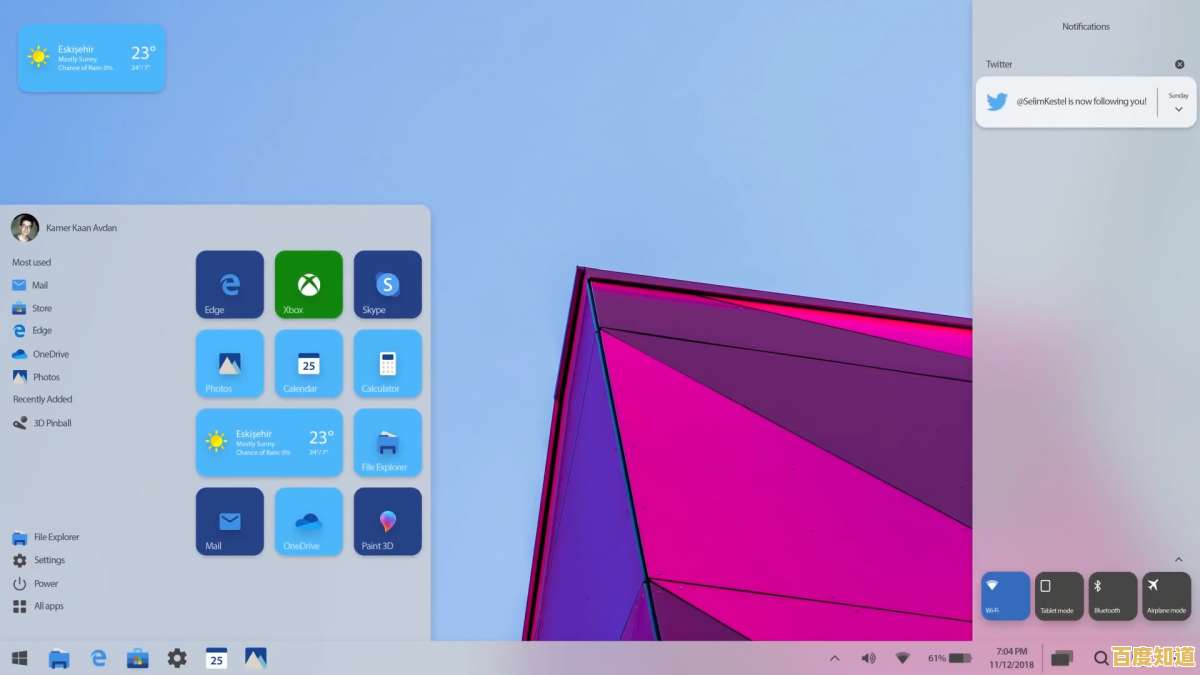轻松掌握在Windows 11桌面创建微信快捷图标的方法
- 问答
- 2025-09-10 19:57:52
- 29
🚀 轻松掌握在Windows 11桌面创建微信快捷图标的方法
是不是觉得每次都要在开始菜单里翻找微信很麻烦?想要一键直达,高效“摸鱼”或办公?别担心!在Windows 11上为微信创建一个桌面快捷方式非常简单,本教程将为您提供三种最实用、最快捷的方法,总有一种适合您!✨
信息参考日期:2025年09月10日 - 本文基于当前最新稳定版的Windows 11(版本24H2)和微信PC版(版本3.9.10)进行编写,方法长期有效。
最直接的方法——从开始菜单拖拽(推荐👍)
这是Windows 11系统中最简单、最优雅的创建方式。
- 打开开始菜单:点击任务栏上的“开始”按钮(Windows徽标)。
- 寻找微信:在所有应用列表中找到“微信”应用,您也可以直接在开始菜单的搜索框中输入“微信”来快速定位它。
- 拖拽到桌面:用鼠标左键单击并按住“微信”图标,然后直接将其拖拽到您的桌面空白处。
- 完成!:松开鼠标,一个崭新的微信快捷方式图标就出现在您的桌面上了!
💡 小提示:如果拖拽后系统提示“需要管理员权限才能在此位置创建快捷方式”,请先确保您的账户具有管理员权限,并同意操作即可。
最万能的方法——手动创建快捷方式
如果方法一因故无法使用,这个手动方法100%有效,适用于任何已安装的程序。
-
定位微信安装位置:
- 在桌面上找到已有的微信快捷方式(如果有),或者从开始菜单拖一个到任务栏固定。
- 右键点击任务栏上的微信图标,再次右键点击弹出的“微信”选项,选择“属性”。
- 在属性窗口中,“目标”一栏里的路径就是微信程序(WeChat.exe)的准确位置。复制这个路径(通常类似
"C:\Program Files\Tencent\WeChat\WeChat.exe")。
-
创建新的快捷方式:
- 在桌面空白处点击鼠标右键。
- 选择“新建” -> “快捷方式”。
- 在弹出的窗口中,粘贴您刚刚复制的微信程序路径。
- 点击“下一步”。
-
命名快捷方式:
- 为您的新快捷方式取一个名字,微信”。
- 点击“完成”。
您的桌面快捷方式就已经创建好了!您可以右键点击它,选择“属性”来更换一个更漂亮的图标(如果你追求极致美观的话)。
最便捷的方法——固定到任务栏
虽然这不是创建“桌面”图标,但将微信固定到任务栏是比桌面快捷方式更现代、更便捷的访问方式,尤其适合习惯使用全屏窗口或隐藏桌面的用户。
- 按照方法一的步骤,在开始菜单中找到“微信”应用。
- 右键点击它,选择“更多” -> “固定到任务栏”。
- 完成后,微信的图标就会一直显示在您的任务栏上,随时可以点击启动。
❓ 常见问题解答 (FAQ)
Q1:我创建了快捷方式,但双击它没反应怎么办? A: 这通常意味着微信程序本身可能存在问题,请尝试通过开始菜单直接启动微信,如果同样无法启动,建议卸载后从微信官网(weixin.qq.com)重新下载最新版安装。
Q2:为什么我的微信快捷方式图标是个空白页? A: 这是图标缓存问题,可以尝试简单的重启电脑,或者右键桌面 -> “查看” -> “刷新”来重建缓存。
Q3:如何更改快捷方式的图标? A: 右键点击桌面上的快捷方式 -> 选择“属性” -> 在“快捷方式”选项卡中点击“更改图标...”按钮,您可以从系统提供的列表中选择,或者点击“浏览”选择自己喜欢的ICO格式图标文件。
本文由吾海昌于2025-09-10发表在笙亿网络策划,如有疑问,请联系我们。
本文链接:http://fengyu.xlisi.cn/wenda/7562.html